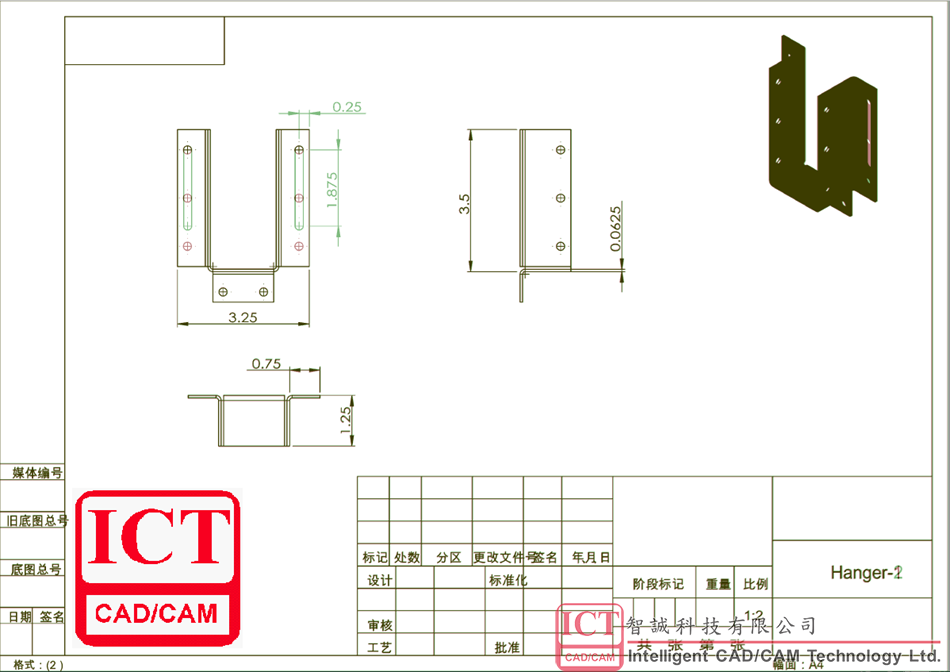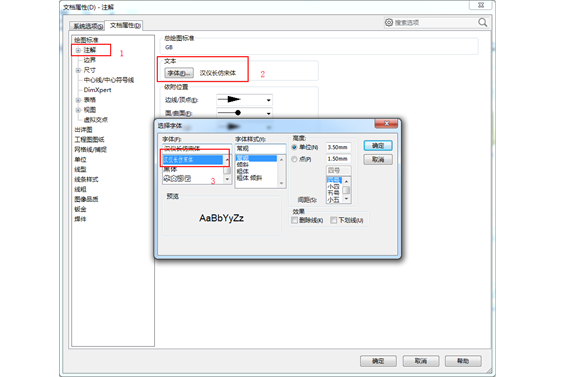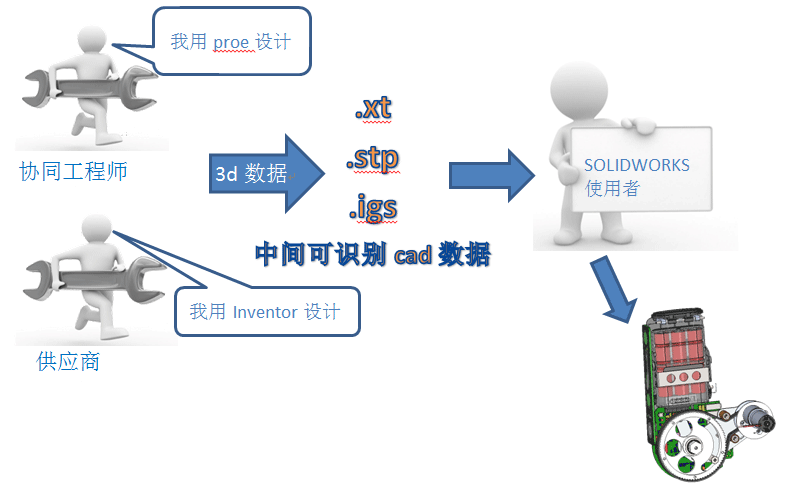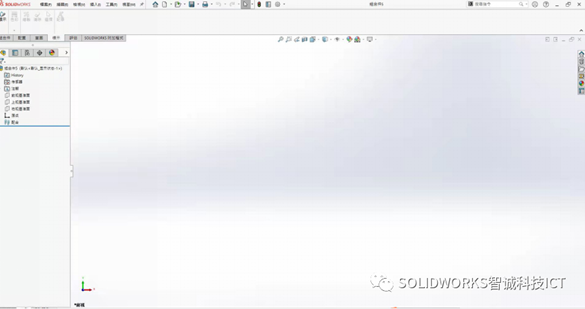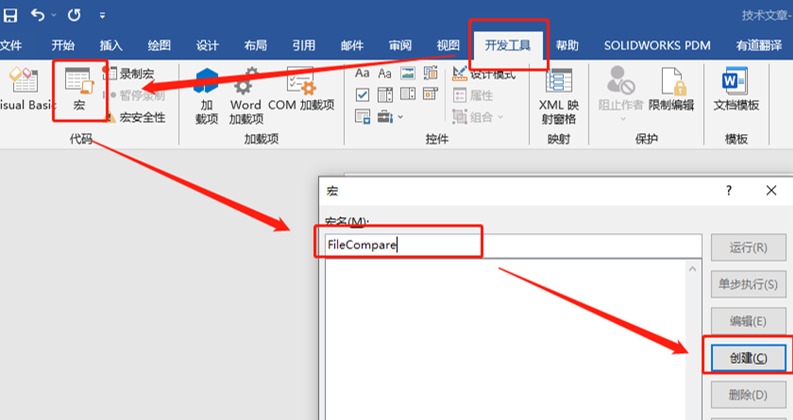快速比较SOLIDWORKS修订前后CAD图纸的差异
日期:2022-11-22 09:57:38 发布者: ICT-Ming 浏览次数:次
大家都了解,在项目生产中,CAD图纸总是要经过一遍又一遍的修改才能完成,甚至可以毫不夸张的说,项目都要完工了,图纸还在修改中,所以大家又戏称,CAD设计师不是在改图就是在去改图的路上,这一点也不夸张。那么在修改中我们拿到的图纸与上一份图纸的区别在哪里呢?你还是在满图纸的查找不同的地方吗?
大家都了解,在项目生产中,CAD图纸总是要经过一遍又一遍的修改才能完成,甚至可以毫不夸张的说,项目都要完工了,图纸还在修改中,所以大家又戏称,CAD设计师不是在改图就是在去改图的路上,这一点也不夸张。那么在修改中我们拿到的图纸与上一份图纸的区别在哪里呢?你还是在满图纸的查找不同的地方吗?
一、比较修订前后的SOLIDWORKS工程图
首先,我们需要在插件界面激活SOLIDWORKS Utilities(前后两个复选框都勾选,如果没有此插件,请使用SOLIDWORKS安装包进行“修改安装”)
打开SOLIDWORKS——点击“工具”——点击“比较”——点击“DrawCompare”,进入到比较SOLIDWORKS工程图界面。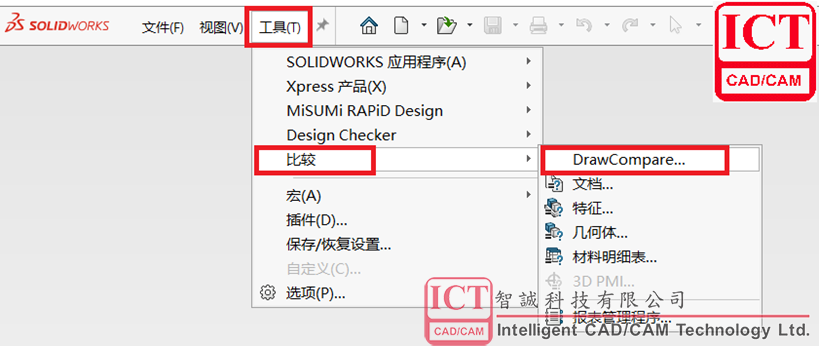
进入界面后,我们点击靠左边的“浏览”,浏览到A版本工程图;再点击靠右边的“浏览”。浏览到B版本工程图,第三步点击“比较工程图”,两张图纸的差异便会显示出来。
我们点击左上方的“局部放大”图标,框选我们要放大的区域(如下图所示):
放大之后我们可以看到,A版本图纸显示在工程图1的界面中,B版本图纸显示在工程图2的界面中,差异的部分显示在上面这部分界面中。若是我们只勾选“添加部分”复选框,差异界面中只显示绿色的图纸部分(如下图所示),说明绿色的部分是B图纸相对于A图纸所添加的部分
若是我们只勾选“移除部分”复选框,差异界面中只显示蓝色的图纸部分(如下图所示),说明绿色的部分是B图纸相对于A图纸所移除的部分 DrawCompare还能比较分离的工程图,并且可以将差异的区域保存成一张图片,这些功能非常简单,这里就不做多描述了。
DrawCompare还能比较分离的工程图,并且可以将差异的区域保存成一张图片,这些功能非常简单,这里就不做多描述了。
二、比较修订前后的PDF图纸
那如果拿不到SOLIDWORKS工程图,只能同制造端一样拿到PDF图纸,又该如何处理?有人会讲:PDF阅读器里有自动的比较功能。确实,有,的确是有,但是大部分PDF阅读器里面只会比较尺寸和注释,并不会比较模型视图。接下来我介绍一下另一种方法——SOLIDWORKS Inspection独立版本里的比较功能。
首先,我们打开独立于SOLIDWORKS之外的Inspection程序 ,点击“新项目”,选择任意一个项目模板,接着,打开A版本图纸。
,点击“新项目”,选择任意一个项目模板,接着,打开A版本图纸。
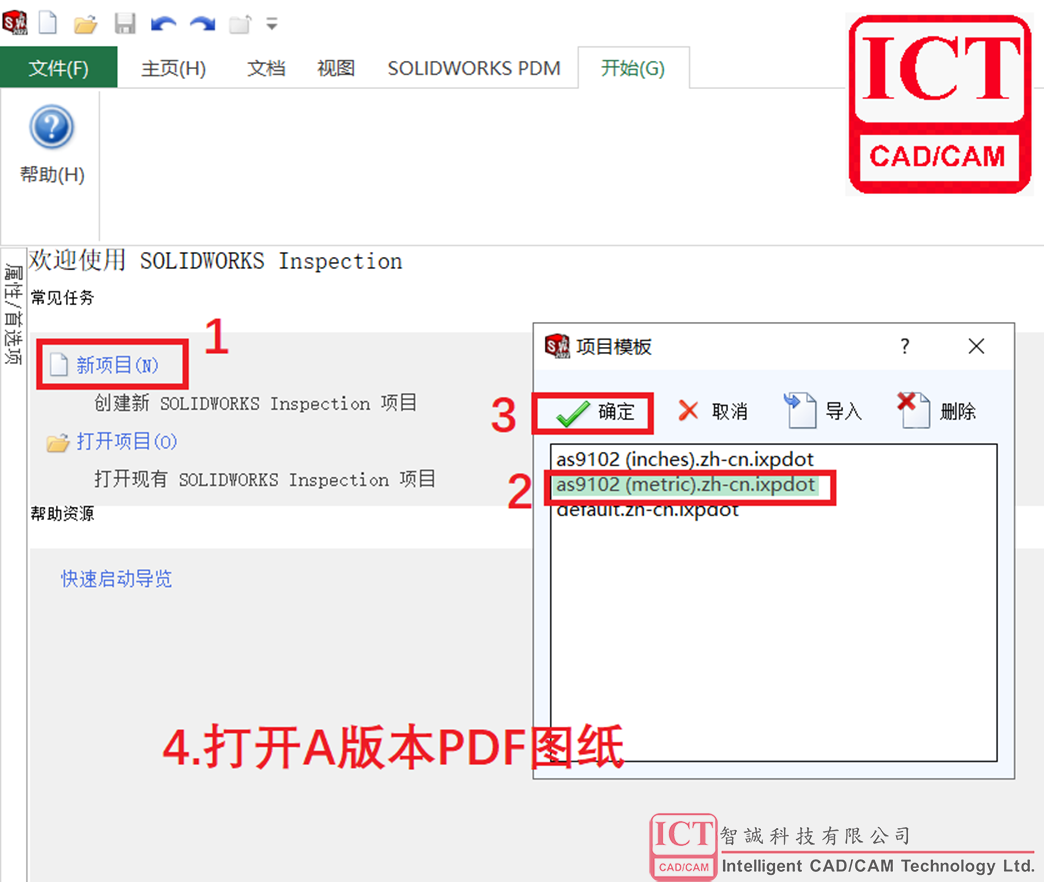
选择上方的“文档”——点击“比较”,浏览到B版本图纸,我们可以在右边的界面中看见红色、绿色和黑色的部分,黑色代表未改变的部分,绿色表示新添加的部分,红色代表移除的部分。
我们可以点击左下方的导出按钮,将比较报告导出来(如下图所示)。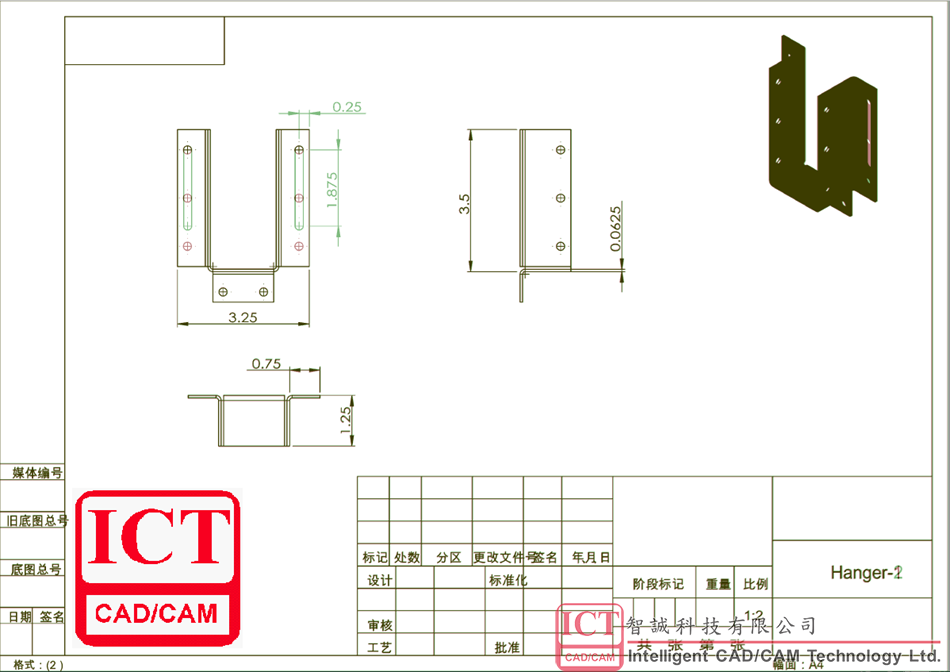
一、比较修订前后的SOLIDWORKS工程图
首先,我们需要在插件界面激活SOLIDWORKS Utilities(前后两个复选框都勾选,如果没有此插件,请使用SOLIDWORKS安装包进行“修改安装”)

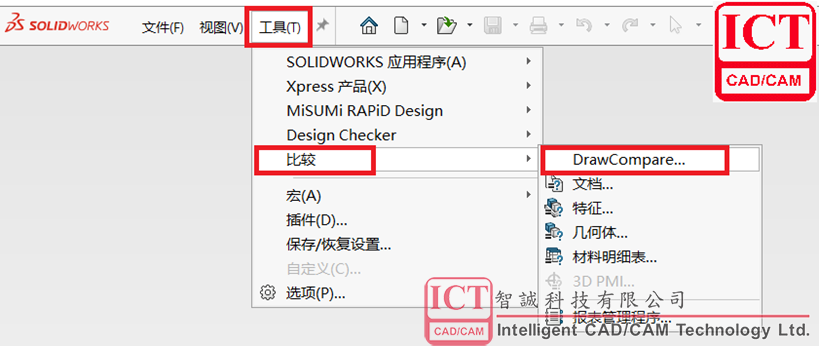
进入界面后,我们点击靠左边的“浏览”,浏览到A版本工程图;再点击靠右边的“浏览”。浏览到B版本工程图,第三步点击“比较工程图”,两张图纸的差异便会显示出来。

我们点击左上方的“局部放大”图标,框选我们要放大的区域(如下图所示):

放大之后我们可以看到,A版本图纸显示在工程图1的界面中,B版本图纸显示在工程图2的界面中,差异的部分显示在上面这部分界面中。若是我们只勾选“添加部分”复选框,差异界面中只显示绿色的图纸部分(如下图所示),说明绿色的部分是B图纸相对于A图纸所添加的部分

若是我们只勾选“移除部分”复选框,差异界面中只显示蓝色的图纸部分(如下图所示),说明绿色的部分是B图纸相对于A图纸所移除的部分

二、比较修订前后的PDF图纸
那如果拿不到SOLIDWORKS工程图,只能同制造端一样拿到PDF图纸,又该如何处理?有人会讲:PDF阅读器里有自动的比较功能。确实,有,的确是有,但是大部分PDF阅读器里面只会比较尺寸和注释,并不会比较模型视图。接下来我介绍一下另一种方法——SOLIDWORKS Inspection独立版本里的比较功能。
首先,我们打开独立于SOLIDWORKS之外的Inspection程序
 ,点击“新项目”,选择任意一个项目模板,接着,打开A版本图纸。
,点击“新项目”,选择任意一个项目模板,接着,打开A版本图纸。
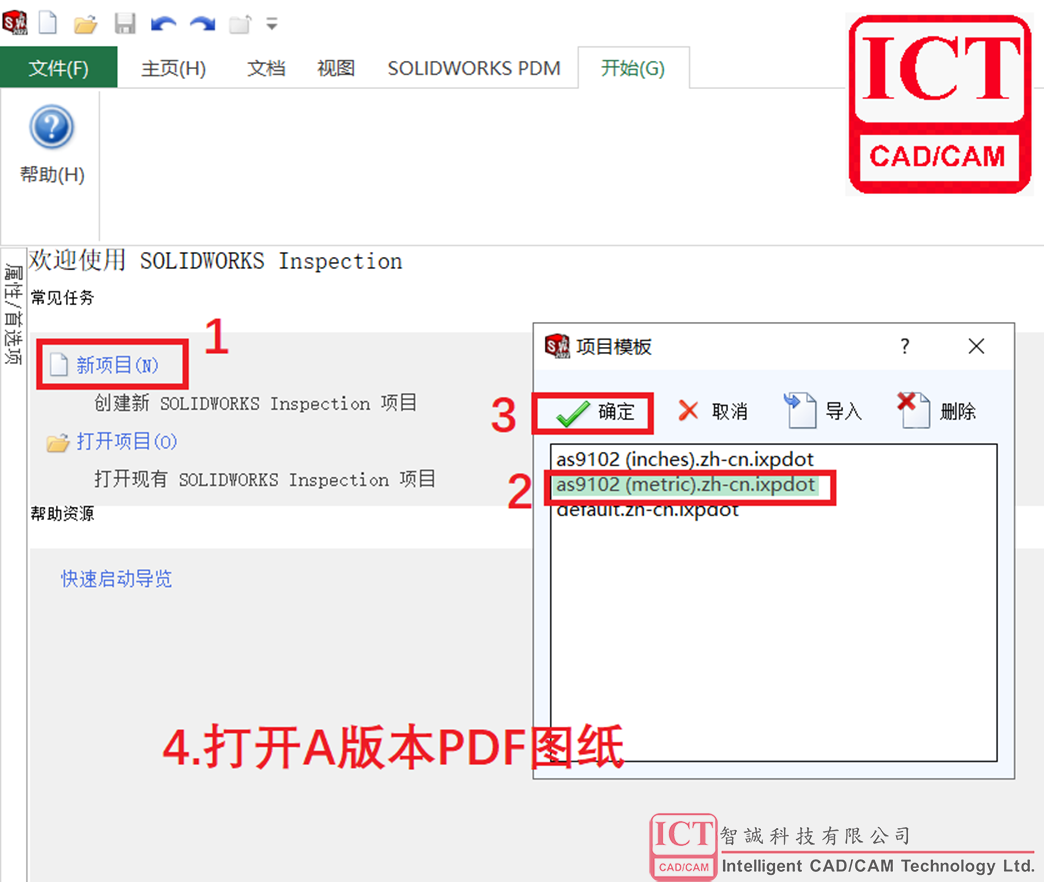
选择上方的“文档”——点击“比较”,浏览到B版本图纸,我们可以在右边的界面中看见红色、绿色和黑色的部分,黑色代表未改变的部分,绿色表示新添加的部分,红色代表移除的部分。

我们可以点击左下方的导出按钮,将比较报告导出来(如下图所示)。